Проверете успешните или неуспешни опити за влизане в Windows
Сигурност Microsoft Windows 8 Vindovs 7 / / March 19, 2020
Последна актуализация на

Ето как да проверите нашите журнали за влизане в Windows в Viewer на събития, за да разберете дали някой се опитва да получи достъп до вашия компютър с Windows.
Някога проверявали ли сте системните си регистрационни файлове на Windows, за да видите дали някой се е опитал да получи достъп до вашия компютър? Дори ако имате няколко потребители, важно е да следите кой има достъп до вашия компютър. Може да искате да сте сигурни, че бившата ви приятелка или някой друг не се опитва да влезе в компютъра си. Ето да проверите одиторските журнали в Windows, за да видите кой се е опитал да влезе.
Отваряне на Event Viewer в Windows
в Windows 7, щракнете върху менюто "Старт" и Тип:Преглед на събития в полето за търсене, за да го отворите.
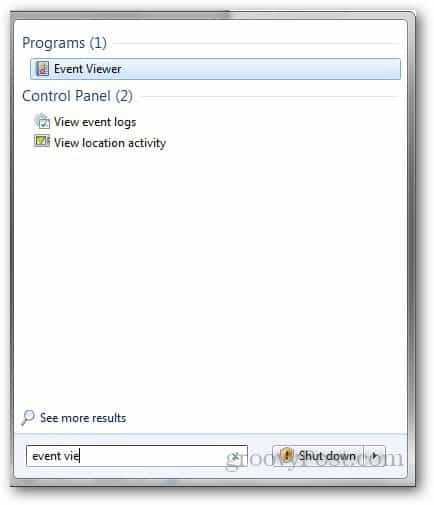
За Windows 8, можете да отворите преглед на събития от Меню за потребител на захранване от работния плот.
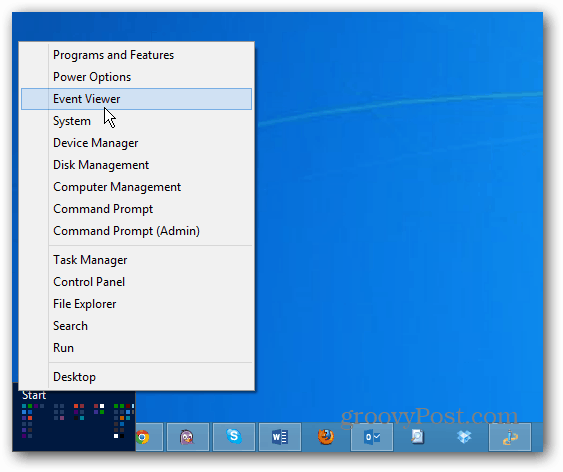
Разширете Windows Logs и кликнете върху Security.
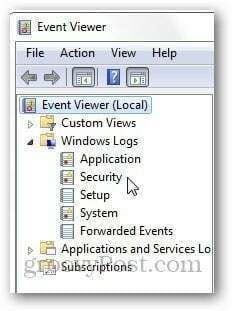
Сега, потърсете ID 4624 на събитието, това са успешни събития за вход за вашия компютър.
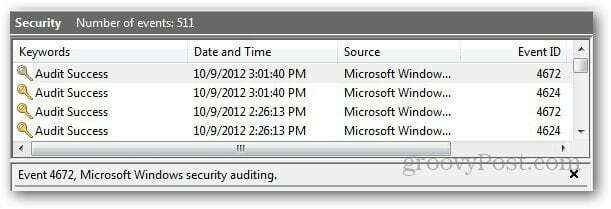
Двойното щракване върху събитието ще отвори изскачащ прозорец с подробна информация за тази дейност. Ще ви покаже пълни подробности за това конкретно вход, включително името на акаунта, датата и часа на влизане.
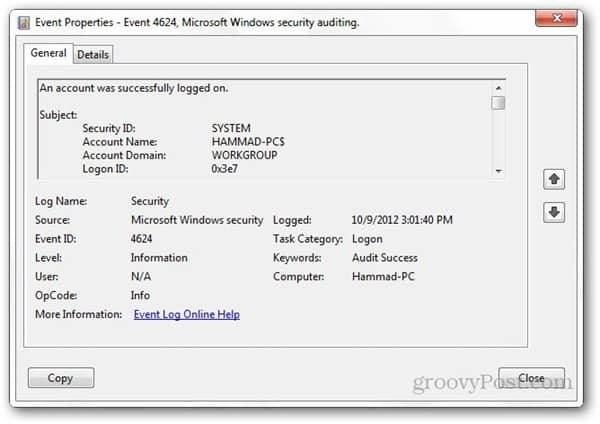
Активиране на одита на вход
Ако не виждате тези събития в своя преглед на събития, може да се наложи да активирате одита за вход. Може да е активиран за вашия компютър да запазва успешни регистрационни файлове, но ако не е, ето как можете да го направите.
Забележка: Груповият редактор на политики не е наличен в домашни версии на Windows 7 или стандартната версия на Windows 8.
В Windows 7 отворете менюто "Старт" и Тип:gpedit.msc
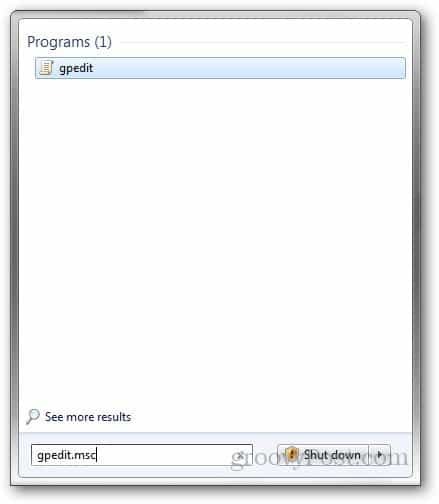
Или в Windows 8, използвайте клавишната комбинация Windows Key + R и Тип:gpedit.msc в реда Run и натиснете Enter.
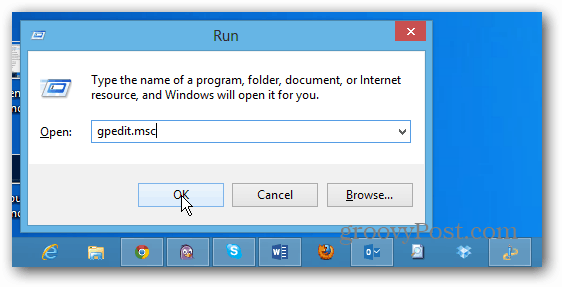
Отворете редактора на групови правила Настройки на Windows >> Настройки за сигурност >> Местна политика >> Одитна политика.
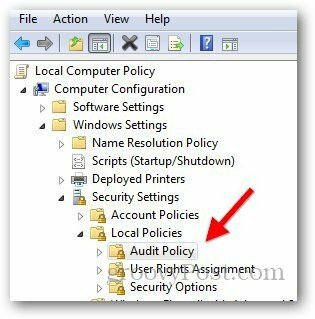
След това щракнете двукратно върху Audit Logon Events.
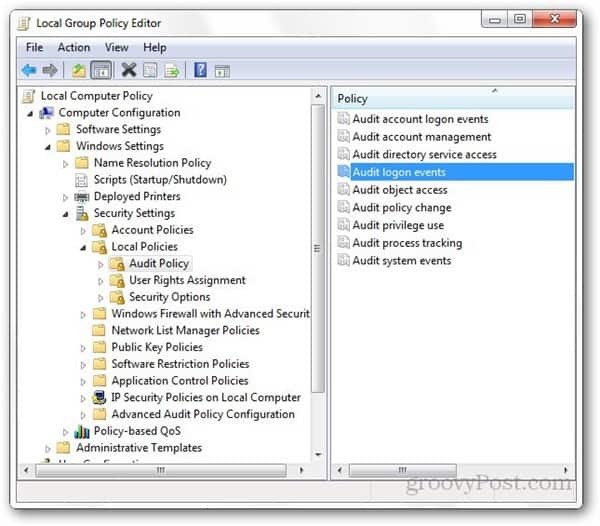
Оттам поставете отметки в квадратчетата за одит на успешни или неуспешни опити за одит и щракнете върху OK.
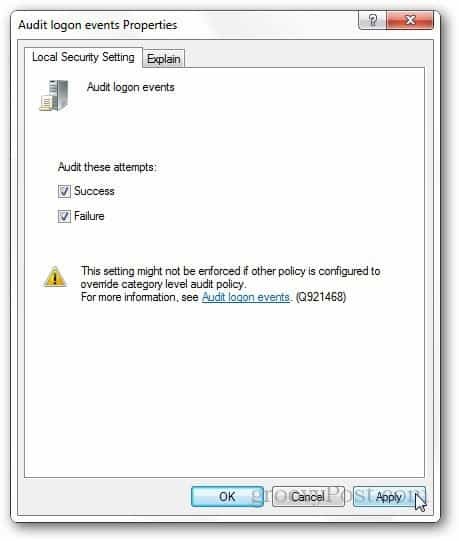
Ето! Сега ще можете да видите пълните дейности за влизане (неуспешни или успешни) за вашия компютър с Windows.



